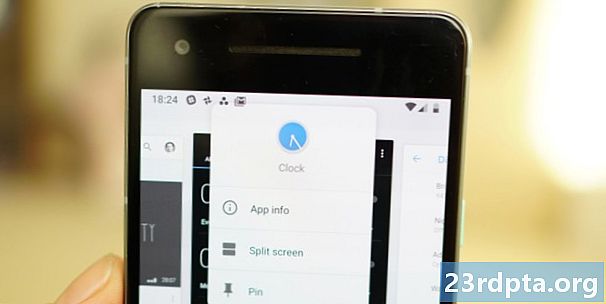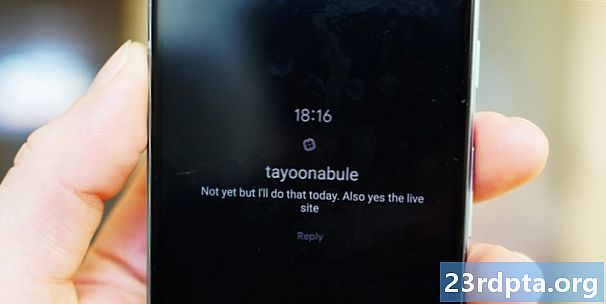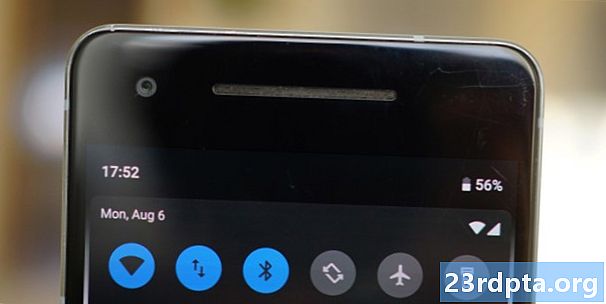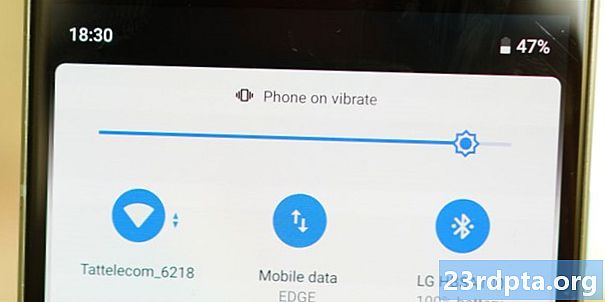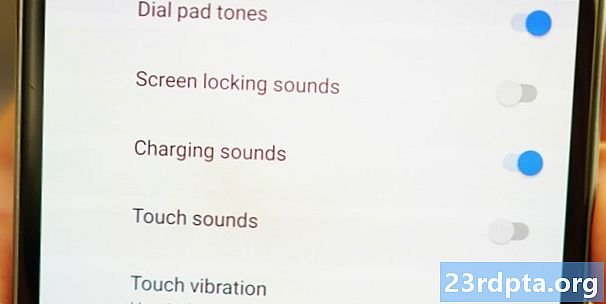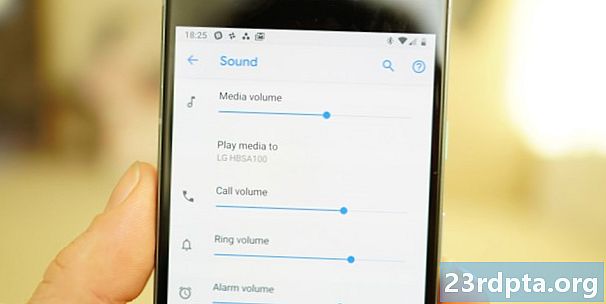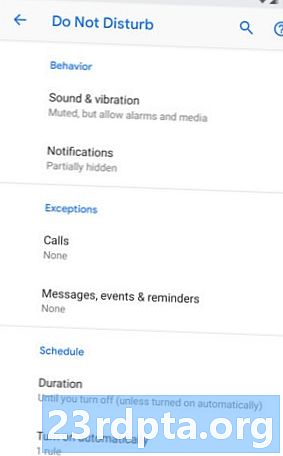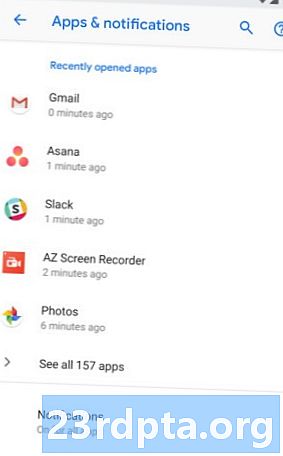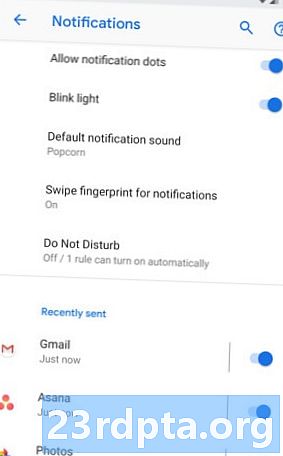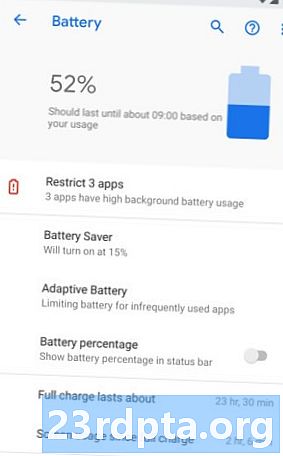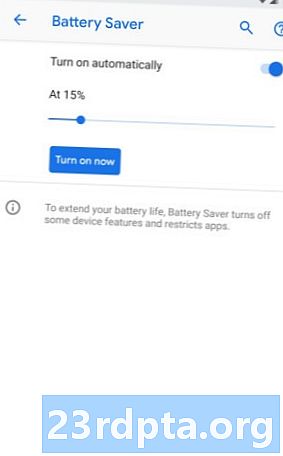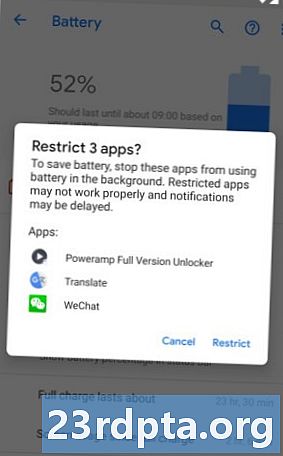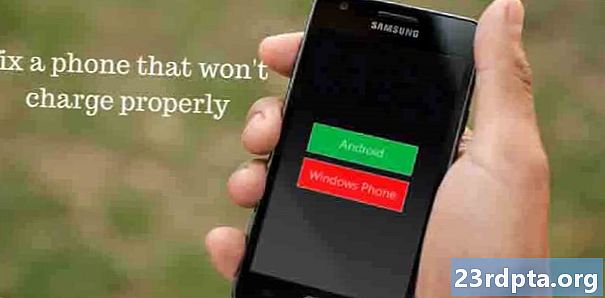Contente
O lançamento do Android 9 Pie é a prova do pudim de que o Android como sistema operacional atingiu o seu objetivo. Sem recursos subjacentes ou polimento de superfície, o Android 9 Pie é a versão mais completa, abrangente e consistente do Android até agora. Ele cumpre muitas das promessas das versões anteriores do Android, trazendo-nos um novo sistema de navegação e visão geral do aplicativo, melhor gerenciamento de notificações e gerenciamento de recursos e mais IA incorporada do que você pode imaginar. E, no entanto, por tudo isso, não pode deixar de se sentir um pouco fora de sincronia com suas raízes, talvez tendendo um pouco demais na direção da Apple. Esta é a revisão do Android 9 Pie.
Para o Google, existem três temas principais no Pie: inteligência, simplicidade e bem-estar digital. O terceiro não estará disponível até o outono, mas agora está acessível aos proprietários de Pixel por meio de uma versão beta pública (mais sobre isso no final). A inteligência do Android Pie se resume em grande parte à automação baseada em IA, aprendendo com seus hábitos de uso para ajustar tudo, desde o uso da bateria até o brilho da tela. A simplicidade está incorporada no que você vê e como usa. Vamos começar por aí.
Baixe o Android Pie no seu dispositivo qualificado agora

Revisão do Android 9 Pie: alterações visuais
A primeira coisa que você notará no Android 9 é que sua linguagem de design, conhecida como Material Design, recebeu uma atualização visual. As principais alterações estão relacionadas a cantos arredondados, ícones coloridos e muito mais espaço em branco. Também é mais plano do que nunca, com menos sombras projetadas do que antes.
Navegação no Android 9
O Android 9 Pie apresenta um novo sistema de navegação por gestos com um único botão. Ele pode ser ativado ou desativado nas configurações de Vídeo em Gestos> Deslize o dedo para cima no botão inicial. Estes são os controles de gesto do Android Pie:
- Toque para casa
- Pressão longa para o Assistente do Google
- Deslize para a direita e solte para o aplicativo mais recente
- Deslize para a direita e segure para rolar pelos aplicativos recentes
- Deslize para cima para mostrar o menu de aplicativos recentes e aplicativos sugeridos
- Deslize para cima para abrir a gaveta de aplicativos (ou deslize para cima novamente na visão geral do aplicativo)
Nota: A navegação por gestos do Android 9 não ficará limitada aos dispositivos Pixel e Android One. O Google disse que o Pixel 3 o usará por padrão e será disponibilizado para qualquer fabricante que o desejar.

Esses gestos estão disponíveis em qualquer tela, para que você possa deslizar o dedo a qualquer momento para acessar a gaveta do aplicativo sem voltar à tela inicial. Uma seta para trás aparecerá à esquerda do botão de navegação quando necessário. Não sei ao certo por que o deslizar para a esquerda para voltar não foi implementado, pois a presença da seta para trás parece um pouco inconsistente com a solução de navegação, de outra forma muito minimalista.
Não tenho certeza de como será a curva de aprendizado para usuários menos inclinados tecnicamente, dada a falta de pistas visuais, mas presumo que é por isso que os botões tradicionais na tela ainda são importantes. Existem pop-ups do primeiro dia para guiá-lo, mas nada persistente e óbvio como os botões de navegação tradicionais do Android.
Dependendo de onde você está na interface, outros botões temporários aparecem ocasionalmente ao lado do botão de navegação. Isso inclui o seletor de teclado e um botão de rotação inteligente. Rotação inteligente significa que, mesmo se você tiver desativado a rotação automática, o sistema operacional Android reconhecerá os aplicativos nos quais você pode substituir essa configuração (como o YouTube, por exemplo), economizando uma viagem para as Configurações rápidas quando quiser assistir um vídeo em tela cheia.
A navegação por gestos na tela não é novidade, já com o iPhone X e vários dispositivos Android. Alguns fabricantes de Android já haviam brincado com a navegação por gestos baseada em um scanner de impressão digital capacitivo, mas essa solução teve vários problemas, incluindo a troca rápida de aplicativos e o acesso ao modo de tela dividida. No Android Pie, basta tocar no ícone do aplicativo na tela de visão geral e escolher tela dividida no menu (a fixação do aplicativo também aparecerá aqui se você ativá-lo em Configurações> Segurança e localização> Avançado> Fixação da tela). Curiosidade: a Huawei já introduziu um único botão de navegação na tela com o Mate 10 Pro do ano passado, embora não fosse tão abrangente quanto a solução Pixel Pie do Google. Deve-se observar para os fãs de botões capacitivos que o botão de navegação por gestos ocupa a mesma quantidade de espaço que os botões antigos na tela.
O sistema de navegação por gestos do Android Pies é surpreendentemente natural quando você sabe o que faz o quê, mas é preciso um pouco para se acostumar.
O uso do sistema de navegação Pie é surpreendentemente natural quando você sabe o que faz o quê. Demora um pouco para se acostumar se você não usou a navegação por gestos no passado, mas uma vez que você faz isso parece "certo" (pelo menos para mim). Minha única preocupação durante esta revisão do Android 9 Pie foi que, para abrir a gaveta do aplicativo, você precisa passar o ponto intermediário da tela. Isso não é tão ruim no meu Pixel 2, mas posso imaginar que seja um pouco desajeitado em dispositivos de tela maior. Se alguém no Google estiver lendo isso, uma opção em algum lugar nas configurações que permita mover o ponto de inflexão para abrir um pouco a gaveta do aplicativo seria uma ótima adição.
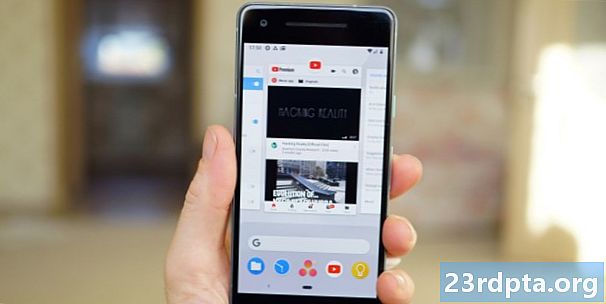
Visão geral do aplicativo
Agora, existem duas versões da tela de visão geral do aplicativo (se você tiver a navegação por gestos ativada): uma com a barra de pesquisa do Google e os aplicativos sugeridos pela IA na parte inferior e outra com cartões de visualização de aplicativos em tela cheia. O primeiro é passivo, basta apresentar uma linha horizontal de cartões de visualização que você pode percorrer. Para remover um aplicativo, basta deslizar para cima. Para entrar em um aplicativo, deslize-o para baixo ou toque em seu cartão. Deslize para a direita e você verá a opção Limpar tudo. Toque no ícone do aplicativo na parte superior do cartão de visualização e você terá opções adicionais para Informações do aplicativo, fixação do aplicativo e Tela dividida.
Se você tiver a navegação por gestos ativada, agora existem duas versões da tela de visão geral do aplicativo, cada uma com seus próprios benefícios.
A segunda tela de visão geral do aplicativo é muito mais interessante. Ativado deslizando (e mantendo pressionado) o botão de navegação para a extrema direita, ele lança uma rolagem ativa pelos aplicativos mais recentes. Basta manter o dedo no botão de navegação para continuar rolando e solte para iniciar o aplicativo que estiver atualmente na tela. Você pode reverter a direção movendo o botão de navegação para a esquerda e a velocidade com que as cartas rolam coincide com a velocidade do movimento do seu dedo ao longo da barra deslizante.
Em vez de deslizar e segurar, se você deslizar e soltar o botão de navegação à direita, carregará instantaneamente o aplicativo usado mais recentemente. Isso torna a alternância entre os dois aplicativos mais recentes ainda mais conveniente do que tocar duas vezes no botão antigo de aplicativos recentes. Funciona na tela inicial e em um aplicativo, mas o resultado é o mesmo.
As telas maiores de visualização de aplicativos facilitam a visualização de onde você estava e você pode até copiar e colar texto diretamente dos cartões de visualização. Dependendo do que você está destacando, o Pie também sugerirá um aplicativo (Maps para um endereço, Chrome para um URL, Contatos ou s para um número de telefone e assim por diante). Algumas têm ações associadas à sugestão do aplicativo, como ligar para um número que você acabou de destacar e assim por diante. Para texto geral, suas opções são copiar, pesquisar e compartilhar e, para imagens, é apenas compartilhar.
Você pode até copiar e colar texto diretamente dos cartões de visualização através de um novo recurso chamado Visão Geral da Seleção.
A seleção da visão geral pode ser desativada nas configurações da tela inicial em Sugestões. Nesse mesmo menu, você também pode desativar os aplicativos sugeridos pela IA que aparecem na visão geral do aplicativo e na parte superior da gaveta do aplicativo, se você não é um fã. Devo dizer que, mais do que quaisquer outras sugestões de IA ou baseadas em hábitos que já encontrei em outros telefones, o Google acerta com muito mais frequência do que a maioria.
Pessoalmente, adoro as novas telas de aplicativos recentes. Alguns podem achar que ter dois é redundante, mas eu gosto de ter a opção de um pergaminho ativo e passivo. A primeira permite-me rolar constantemente pelos meus aplicativos recentes quando procuro um aplicativo que sei que usei recentemente. O segundo permite que eu volte rapidamente para o último aplicativo na memória ou role no meu próprio ritmo.

Configurações rápidas
A área Configurações rápidas representa talvez a alteração visual mais óbvia no sistema operacional, mesmo que as alterações sejam mínimas. O monocromático e alguns diriam que as maçanetas Oreo estão agora colocadas em círculos coloridos. Dependendo do seu papel de parede (o Pie se adapta automaticamente, mas você pode escolher manualmente), você obterá um terreno branco ou cinza muito escuro com círculos azuis para indicar alternâncias ativas e acinzentadas para aqueles que estão desativados.
Como o Oreo, no painel mínimo de Configurações rápidas, na parte superior da aba de notificações, você simplesmente obtém seis seleções. É um pouco irritante que você não possa mais acessar rapidamente o menu de configurações dessa visualização, mas aprenderá a conviver com ela. Como sempre, tocar nos botões de alternância aqui os ativa ou desativa, e pressionar um leva você para a área relevante nas configurações.
O Android Pie adiciona alguns toques de cor de volta ao sistema operacional, mas a maioria é apenas superficial.
Na visualização expandida das Configurações rápidas, você verá nove alternâncias na tela, com uma segunda página à direita, se necessário. Embora o layout geral seja o mesmo do Oreo (exceto os círculos coloridos), é importante notar que o Google removeu duas coisas no Android 9 Pie. Não há mais quilates suspensos para configurações como Bluetooth ou Wi-Fi e os mini-menus que eles costumavam levar você agora se foram. A única opção em Torta é pressionar longamente a alternância para ir para a seção completa nas configurações. Pode parecer menos conveniente para algumas pessoas - ter que sair da área de Configurações rápidas apenas para trocar de rede Wi-Fi, por exemplo -, mas faz toda a área parecer menos confusa.
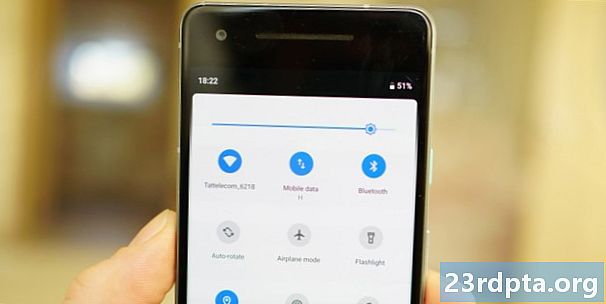
O que me leva a uma das partes mais inconsistentes desta nova versão do Android.
Na tela inicial, você encontrará os ícones Wi-Fi, rede celular e bateria à direita da barra de status. Deslize as notificações para baixo e as coisas mudam um pouco. O ícone da bateria muda de forma e muda para a esquerda para abrir caminho para uma porcentagem restante da bateria (que mostra se você tem a porcentagem ativada permanentemente no menu de configurações da bateria ou não). Os ícones de Wi-Fi e celular movem-se para o canto direito da minivisualização Configurações rápidas e a data aparece à esquerda sob o tempo, o que faz sentido. Mas deslize para baixo na visualização Configurações rápidas rápidas e as coisas serão reorganizadas novamente. Os ícones de data e Wi-Fi e dados móveis desaparecem e, em vez disso, você encontra sua rede Wi-Fi com o nome alternado, enquanto as informações da operadora aparecem na parte inferior do cartão, ao lado do ícone do celular movido novamente. Na tela de bloqueio, as informações da sua operadora são exibidas no canto superior esquerdo.
Tudo isso parece desleixado e desnecessário. Por exemplo, por que mostrar o ícone Wi-Fi na tela de notificação quando a alternância já mostra as mesmas informações? Por que alterar o ícone de dados móveis para que ele não mostre mais força celular? Por que mover o ícone da rede celular três vezes em vez de deixá-lo na barra de status? Faça isso e o Google poderia simplesmente exibir as informações da sua operadora logo abaixo, como aconteceu com a data abaixo da hora. Por mais chato que possa ter sido, o tratamento consistente desses problemas pela Oreo foi muito melhor, fazendo com que as mudanças no Pie sejam um projeto ruim.
Felizmente, a hora, que agora aparece à esquerda da barra de status, nunca se move. Espere instintivamente procurar no lugar errado por um tempo depois de receber a atualização do Android 9.
Ovos de pascoa
Desculpe pessoal, nada de novo para ver aqui (por enquanto). Ir para Configurações> Sistema> Sobre o telefone> Versão Android e tocar no número da versão Android repetidamente no cartão exibido ainda o levará à tela P de hortelã-pimenta psicodélica, em vez de um novo ovo de Páscoa. Talvez no Android 9.1…
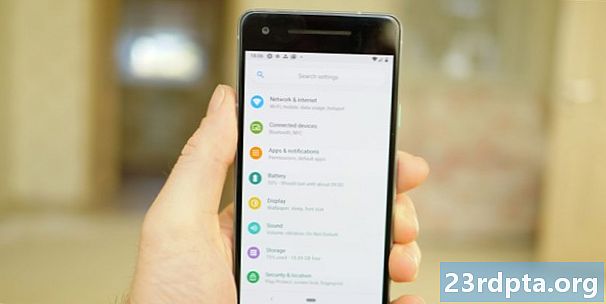
Configurações
Pela primeira vez, o menu de configurações evita amplamente o que eu normalmente me refiro como Google DOCTRIN (Departamento de Mudanças que Realmente Não é Necessário) e apenas recebe um toque de cor em vez de uma remodelação completa. De acordo com outras alterações, a barra de pesquisa na parte superior das Configurações agora está em forma de pílula.
Os ícones coloridos no menu de configurações do Android Pie são apenas detalhados. Assim que você entra em um submenu, as coisas geralmente retornam ao familiar texto em preto sobre fundo branco, com destaques em azul (pelo menos no Pixel 2).
O Android Pie não possui um modo escuro de todo o sistema, mas possui um tema escuro para as Configurações rápidas e a gaveta de aplicativos.
Tema escuro (mais ou menos)
A equipe do Android há muito tempo deseja adicionar um tema sombrio ao sistema operacional e é por isso que o vemos continuamente de várias formas nas visualizações do desenvolvedor. Infelizmente, todos os anos parece falhar nos testes internos do Google quanto à duração e desempenho da bateria e, portanto, é removido na versão final. Não é assim este ano. Embora não seja exatamente um modo escuro em todo o sistema (o menu de configurações é a exceção óbvia), agora você pode escolher se deseja um tema escuro ou claro nas configurações de Vídeo em Tema do dispositivo. Se você preferir o tema adaptável com base no seu papel de parede, também poderá deixá-lo como está.
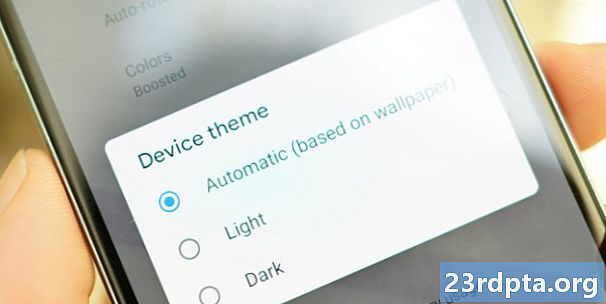
Outras mudanças visuais
Com os novos cantos ainda mais arredondados do Material Design, você verá muitos outros em Pie e nos aplicativos do Google nos próximos meses. Os cartões de notificação não têm mais a largura total do Oreo, mas são muito mais visíveis, com cantos arredondados. Isso é verdade tanto na tela de bloqueio quanto na sombra de notificação.
Existem novas animações de transição no Android 9 e novas animações de notificação heads-up. Se você gosta de animações, vai gostar delas, mas meu conselho padrão é ativar as opções do desenvolvedor e desativar a escala de animação do Windows e a escala de animação de transição. Ele realmente não torna seu telefone mais rápido, mas a remoção de animações faz com que pareça mais rápido.

Agora, existe um indicador de porcentagem de bateria na parte inferior da tela no Ambient Display, o que significa que você não precisa gastar bateria acordando o telefone para descobrir quanto tempo resta da bateria. Você também exibe o clima no Visor do ambiente de torta e nas notificações centralizadas.
Como você não poderia ter perdido a menos que tenha vivido sob uma rocha sem internet nos últimos meses, há um novo emoji Android 9 Pie. Curiosidade: o ícone do aplicativo Relógio realmente mostra a hora atual, em vez de ser um ícone estático.
Revisão do Android 9 Pie: alterações funcionais
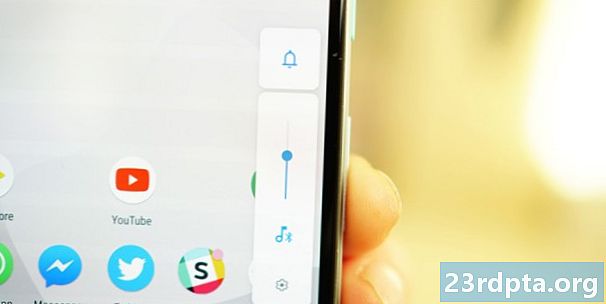
Volume
No Oreo, o Google mudou o menu de energia próximo ao botão de energia física. Em Torta, o mesmo é feito com volume, colocando-o ao lado do botão de volume (exceto se você tiver a rotação da tela inicial ativada; nesse caso, ela apenas aparecerá no lado direito da tela). Por padrão, os botões de volume agora ajustam o volume da mídia em vez do volume da campainha.
Existem duas partes para o novo visual. O controle deslizante vertical é o seu volume de mídia. Para ativar ou desativar, toque na nota musical abaixo dela ou ajuste deslize ou toque na barra. Ele muda para o volume do Bluetooth quando você tiver fones de ouvido sem fio conectados e quando estiver em uma chamada, o controle de volume altera o áudio da chamada.
Torta move o controle deslizante de volume próximo aos botões de volume e adiciona atalhos para vibração, mudo e som.
A pequena caixa na parte superior é o volume do seu toque. Tocar nele alterna entre, vibrar apenas e desligar. Você também pode pressionar aumentar o volume e ligar ao mesmo tempo para mudar instantaneamente para apenas vibrar. Se você acertar as configurações de som, poderá alterar o atalho do botão para silenciar (ou desativá-lo totalmente). Se você quiser alterar o nível de volume real, em vez de apenas alterná-lo, precisará acessar as configurações de som através do ícone de engrenagem na parte inferior. Você também pode ajustar o volume do alarme e da chamada aqui. A alternância para o som de carregamento opcional quando você conecta o telefone também é encontrada aqui.
Lupa de seleção de texto
Assim como no iOS, quando você arrasta os colchetes de seleção de texto para a esquerda ou para a direita, é exibida uma janela de aumento para mostrar melhor onde você está no texto. Eu meio que gostaria que fosse um pouco menos sensível, pois o ponto de parada certo ainda não parece ideal. O pop-up também não é muito ampliado, essencialmente apenas tirando o texto do dedo, em vez de torná-lo significativamente maior. É um bom começo, mas acho que poderia usar mais refinamentos. Em uma nota relacionada, se você, como eu, era um grande fã da capacidade de adicionar botões de barra de navegação personalizados, como mover um espaço para a esquerda ou direita, ainda é possível no Pie usando um aplicativo chamado Barra de Navegação Personalizada.
O menu de energia adiciona finalmente um botão de captura de tela e um novo recurso chamado Lockdown, que faz o que parece.
Menu de energia
O menu de energia agora tem uma opção de captura de tela (o antigo método de redução de volume e energia ainda funciona). Também é importante notar que há uma nova opção de bloqueio que você pode adicionar ao menu de energia que oculta todas as notificações, bloqueia o Smart Lock e desativa o scanner de impressões digitais. Você pode encontrar a alternância nas configurações da tela de bloqueio, mas uma vez ativada, ela também aparecerá na interface do usuário principal. Nota lateral: se a tela escurecer a caminho do tempo limite, agora você pode voltar à vida simplesmente tocando no scanner de impressão digital.
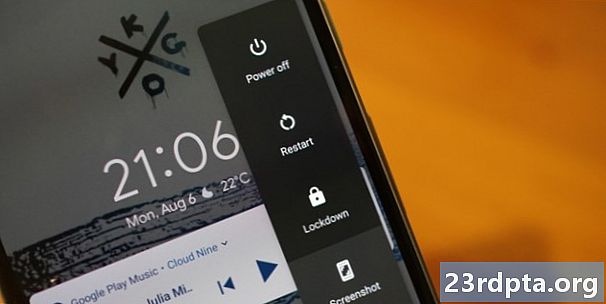
Melhor segurança
Por motivos de segurança, os aplicativos inativos no Pie não podem mais acessar sua câmera, sensores ou microfone. Se um aplicativo em segundo plano fizer uma solicitação, você verá uma notificação alertando sobre o fato. Se é algo que você não aprova, pode negar o acesso a partir da notificação. Agora, os endereços MAC também são randomizados, o que significa que não será tão fácil rastrear seu dispositivo através de Wi-Fi de acesso público.
Melhores capturas de tela
Às vezes, as mudanças mais simples causam mais impacto. No Android 9 Pie, agora você pode editar uma captura de tela através da aba de notificações, ou seja, se tudo o que você deseja fazer é cortar, circular algo ou destacar uma seção, agora você pode fazê-lo sem a necessidade de um aplicativo de edição de terceiros.
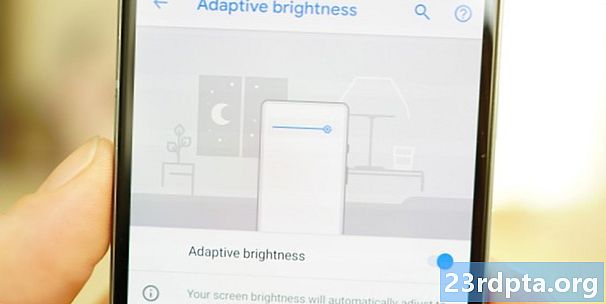
Brilho adaptável
O Android Pie apresenta o Brilho adaptável, que não deve ser confundido com o antigo brilho adaptável, porque agora ele tem IA. Uma vez ativado, o Adaptive Brightness se ajustará automaticamente ao ambiente da sua situação como sempre, mas também aprenderá como você modifica o brilho nessas condições. Portanto, se você sempre reduzir o brilho da tela um pouco mais quando desligar as luzes, o Pie logo aprenderá esse comportamento e fará isso por você.
A IA ocupa o centro do palco tanto na bateria quanto no brilho, aprendendo como você usa o dispositivo e se adaptando às suas preferências.
Bateria adaptativa
A IA também entra na arena da bateria, priorizando a energia da bateria para os aplicativos e serviços que você mais usa. Os aplicativos e serviços que você usa com pouca frequência terão seus recursos limitados para prolongar a vida útil da bateria do seu telefone. Note-se que isso pode resultar em notificações atrasadas desses aplicativos, portanto, esteja avisado.
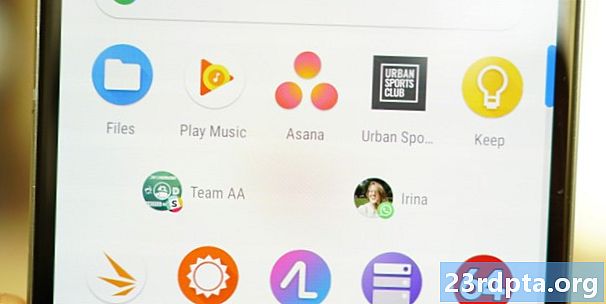
Ações do aplicativo
Após o impulso deste ano para a IA, o Android 9 usa a IA para antecipar o que você provavelmente fará em um aplicativo - dependendo da hora do dia, onde está, o que está fazendo e o que você comeu no café da manhã - e destaque-o na gaveta do aplicativo, abaixo das sugestões de aplicativos selecionadas pela IA. Para mim, eu sou principalmente recomendado para o equipe no Slack ou minha esposa no WhatsApp, duas coisas que basicamente faço a cada segundo em que acordo. Até aí tudo bem, robôs.
As Ações de aplicativos sugerem as coisas que o Google AI acha que você deseja fazer - e isso não é ruim.
As ações de aplicativos são realmente muito legais: se você ligar para seus filhos todos os dias depois da escola, a chamada será solicitada na hora certa; quando você conecta um par de fones de ouvido, ele muda para ações no aplicativo de reprodução de música de sua escolha; entre no carro e sugerirá a navegação pelo Google Maps e assim por diante. As Ações do aplicativo também são reproduzidas na seleção inteligente de texto; portanto, se você destacar o nome de uma banda, verá opções de audição para seus aplicativos de música e também as opções usuais, como copiar e compartilhar.
Se você não gosta da idéia de aprender inglês sobre seus hábitos, pode desativar as Ações no menu de configurações da tela inicial, em Sugestões> Ações. Se você optar por usá-las, as Ações poderão ser arrastadas e soltas na tela inicial e também aparecerão no Google Assistant.
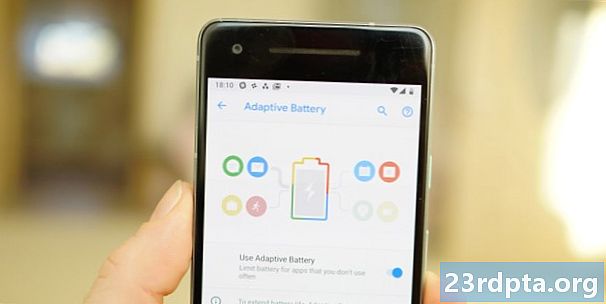
Fatias de aplicativos
As App Slices ainda não estão prontas para o horário nobre, o que significa que elas provavelmente estrearão no Pixel 3. As Slices são basicamente trechos de UIs de aplicativos que os desenvolvedores podem entregar ao Google para aparecer em lugares como a pesquisa. O exemplo clássico é que, se você digitar Lyft na pesquisa, o Pie exibirá informações e atalhos de dentro do aplicativo, como chamar um motorista para um determinado destino ou mostrar a que distância o carro mais próximo está.
A pesquisa é apenas o primeiro estágio da vida do Slices, com a integração do Google Assistant chegando também. Como os rich snippets na Web, o Google prioriza essencialmente a experiência do usuário aqui, ao custo do tempo no site ou do tempo no aplicativo. Por exemplo, se um aplicativo de cinema permitir que o Slices acesse tempos de exibição ao vivo, pode não haver necessidade de iniciar o aplicativo. Embora alguns desenvolvedores possam querer evitar o Slices por esse motivo, não há como negar que o recurso desempenhará um papel cada vez maior nas versões do Pie e das versões futuras do sistema operacional.
Qualquer pessoa que tenha aprendido a aprender o sistema de três partes Não perturbe se sentirá restringido pela configuração padrão do Pies.
Não perturbe
O modo Não perturbe foi modificado no Android 9. O sistema de três partes bastante complicado (silêncio total, apenas alarmes e modo prioritário) foi condensado em um único modo Não perturbe em Torta. No entanto, é personalizável, para que você possa adicionar exceções, ajustar o processamento de notificações, remover distúrbios visuais quando a tela estiver desligada e assim por diante. Para um usuário comum, será mais fácil e mais coerente, mas para qualquer um que tenha tempo para conhecer o antigo sistema de três partes, sem dúvida parecerá restritivo.
Notificações
As notificações receberam algumas pequenas alterações no Android 9. Há um novo atalho Gerenciar notificações na parte inferior dos cartões na tela de notificações e, se você passar constantemente um tipo específico de notificação, o Torta perguntará se você deseja parar de mostrá-las. Se você tende a ficar um pouco feliz e esquecer a notificação que cegou ou que sofre de notificações de spam que deseja bloquear, Pie está de costas. Agora você pode ver uma lista de atividades de notificação recentes voltada para o usuário na parte inferior das configurações de Notificações. Se for algo irritante, você pode alternar a opção para desativá-las no futuro.

Graças ao entalhe amaldiçoado, você verá apenas quatro ícones de notificação na barra de status antes que a lista seja truncada com um ponto para indicar mais ícones invisíveis. Por mais que eu sofra de ansiedade por notificação, ainda preferia poder ver de quais aplicativos são minhas notificações sem ter que me comprometer a interagir com elas deslizando a sombra. Acomodar um entalhe inexistente na tela inicial no modo paisagem também é ridículo. O Android deve ser inteligente o suficiente para saber se o dispositivo no qual está sendo usado possui um entalhe ou se a tela foi girada.
As notificações persistentes do sistema Android e da interface do sistema agora podem ser desativadas em seus respectivos canais de notificação. Antes de você escolher a opção nuclear e desabilitar tudo, basta pensar um pouco no motivo de você estar mostrando a eles. Eles podem ser irritantes quando entupem a sua sombra de notificação, mas são importantes.
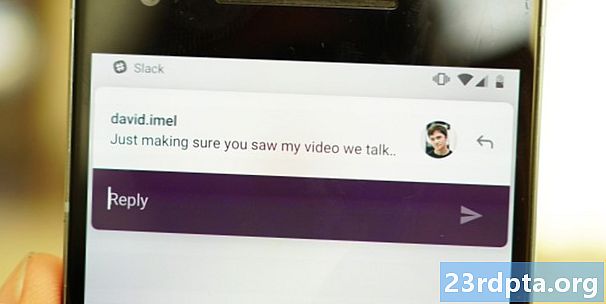
Outras mudanças funcionais
A navegação inferior está chegando, incluindo a navegação inferior nos seus aplicativos favoritos do Google ou nos menus da barra de aplicativos inferior. A ascensão do entalhe e telefones maiores em geral fez com que as barras de navegação no aplicativo e os menus da barra de aplicativos migrassem para o sul, mais perto do seu polegar. Vai demorar um pouco, mas mais cedo ou mais tarde os itens mais essenciais dos aplicativos estarão logo acima do botão de navegação.
O modo Economia de bateria não transforma mais o telefone em um tom horrível de laranja, simplesmente fornecendo uma notificação de que o modo está ativado e um símbolo + discreto dentro do ícone da bateria na barra de status. Se o Economizador de bateria estiver ativado e você carregar apenas parcialmente o telefone, ele permanecerá aceso se a porcentagem da bateria ao desconectar o telefone ainda estiver abaixo do limite do Economizador de bateria definido nas configurações da bateria. Nota lateral: se você esquecer de desligar o hotspot, o Android Pie o desativará automaticamente depois de um tempo se nenhum dispositivo estiver conectado.
O menu de seleção de texto foi aprimorado no Pie, levando a pesquisa na Web e a tradução para fora do menu excedente e para o menu principal. Quando as Ações do aplicativo aparecerem no menu, você ainda terá que lidar com o menu excedente, mas pelo menos não será toda vez que quiser saber o que é um Flügelspiegel.
As configurações de localização do Android Pie também foram otimizadas, mas, como a simplificação do modo Não perturbe, não necessariamente da maneira que você desejar. Caso em questão: não há mais uma configuração para o modo de economia de bateria nas configurações de localização. Suas opções agora são bastante limitadas: permitem tudo, desabilitam a localização por completo ou desligam Melhorar a precisão da localização, o que significa que, em vez de usar celular, Wi-Fi e sensores, você usará apenas o GPS, o que esgotará sua bateria muito rapidamente.A opção por qualquer uma dessas opções concederá ao Google permissão para coletar periodicamente seus dados de localização.
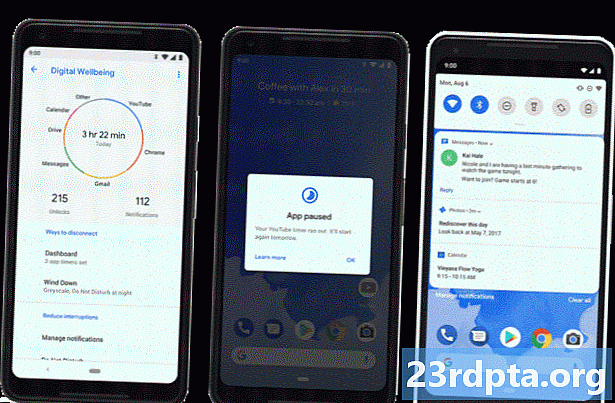
Bem-estar digital
O Google, como a Apple, está fazendo um grande negócio no momento em ajudar você a gerenciar o tempo da tela. Embora o Google deseje e precise de você no seu telefone o máximo possível para manter os dólares em anúncios, é admirável a introdução de algo que o ajude a se afastar. Os céticos podem supor que é uma decisão tomada para evitar uma má aparência quando a Apple faz isso, mas o que quer. Segundo sua pesquisa, o Google alega que 70% dos entrevistados admitiram que gostariam de usar menos seus telefones.
O Bem-estar digital agora está disponível para telefones Pixel 3 com Android Pie e também está disponível em todos os telefones Android One com a atualização Pie instalada.
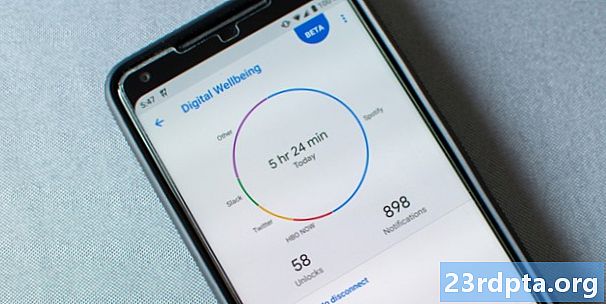
As principais funções do Digital Wellbeing são um painel que fornece uma visão geral do uso do dispositivo: quantas notificações você recebeu, quantas vezes você desbloqueou o dispositivo e quanto tempo gastou em vários aplicativos.
O Digital Wellbeing Dashboard mostra quantas notificações você recebeu, com que frequência desbloqueou o dispositivo e quanto tempo gastou em vários aplicativos.
Depois disso, o App Timer permite definir limites de tempo para aplicativos particularmente viciantes, com o ícone do aplicativo acinzentado quando o tempo acabar. Se você sabe que tem um vício doentio no Instagram, o Android Pie pode ajudar a manter seus impulsos sob controle, supondo que você opte, é claro. Como na maioria das coisas, o primeiro passo para a recuperação é admitir que você precisa de ajuda.
Um novo modo chamado Redução de velocidade limitará lentamente a atividade do seu dispositivo de acordo com uma programação que você definir. Assim, à medida que você se aproxima da hora de dormir, ele liga o modo noturno, limita as interrupções via Não perturbe e, eventualmente, desbota a tela em tons de cinza para lembrá-lo que é hora de acertar o feno.
Embora essas adições sejam certamente positivas, será interessante ver quantas pessoas realmente se voluntariam para limitar o uso do telefone e quantas ficam com ele ao longo do tempo. Eu posso ver muitos de nós desligando as coisas irritados quando estamos no meio de uma farra do YouTube às duas da manhã e nossa tela de repente fica monocromática.

Embrulhar
O Android Pie continua com o empurrão que ficou amplamente claro no Oreo: o Google conquistou o Android. Onde o Oreo coloca uma toalha de mesa limpa na base do Android que todos conhecemos e amamos, Pie está começando a limpar um pouco da bagunça. Em alguns lugares, Pie começa a descer a ladeira escorregadia de remover a opção em favor de uma única solução "simples". Seja entregando as rédeas à IA ou simplesmente aceitando as configurações que o Google julgar melhores, Pie se sente o menos "Androidy" de todos os lançamentos recentes.
Para a maioria dos usuários comuns - o próximo bilhão que o Google está obviamente cortejando - um Android menos complexo provavelmente será visto como uma coisa boa. O Android tem uma reputação de ser o sistema operacional da pessoa experiente em tecnologia, algo que assusta muitos dos compradores de smartphones. Primeiro Oreo e agora Pie foram projetados para reabilitar essa reputação. O Pie torna a linha Pixel tão acessível quanto o iPhone, mesmo que o foco principal do Google seja propagar seus softwares e serviços, em vez de enviar hardware. Mas para aqueles que há muito tempo adoram a personalização e a liberdade exaustivas do Android, o Android 9 pode parecer um pouco vazio, pelo menos na forma que o Google lançou. Para aqueles que se sentem um pouco desiludidos, outros fabricantes de Android se tornarão um fator cada vez mais importante para dar ao Android Pie tempero suficiente para dar o sabor que eles desejam.
O Android está se tornando mais fácil de usar, mais inteligente, mais limpo e simples e cada vez mais se fundindo em segundo plano.
Problemas filosóficos à parte, há muitas coisas boas acontecendo no Android 9 Pie, e devo dizer que me sinto um pouco culpada por gostar tanto quanto ao começar a perceber o que está sendo perdido ao longo do caminho. À medida que o Android se torna mais fácil de usar, mais inteligente, mais limpo e simples, ele se funde cada vez mais e se torna algo que "simplesmente funciona".
A IA e o aprendizado de máquina continuarão a tomar mais e mais decisões para nós, mas mesmo que sejam totalmente precisas e adequadas, será difícil abalar a sensação de que algo central na história do Android caiu no esquecimento. Como o Android 9 Pie fecha a brecha e nos aproxima um passo de um futuro transparente, polido, intuitivo e totalmente automático, saiba que se esse pensamento o enche de partes iguais de excitação e desejo pelos bons velhos tempos, você não está sozinho .
Enquanto isso, nossa equipe de podcast sentou-se para uma rápida visão geral da atualização. Aqui está o que eles pensam.
Informe-nos quando você espera obter o Android Pie nos comentários e o que pensa do que viu até agora.